Pourquoi Call of Duty: Black Ops 6 semble granuleux et flou
Pour un titre AAA premium comme * Call of Duty *, des performances de haut niveau sont attendues. Cependant, * Black Ops 6 * peut parfois échouer, ce qui entraîne des graphiques inférieurs qui entravent l'immersion et l'acquisition de cibles. Si votre expérience * Call of Duty: Black Ops 6 * est en proie à la graieté et au flou, ce guide propose des solutions.
Table des matières
- Pourquoi Black Ops 6 a-t-il l'air granuleux et flou?
- Comment désactiver le flou dans Call of Duty: Black Ops 6
- Comment réduire les céréales et améliorer la clarté des OPS noirs 6
- Comment améliorer les ops noirs 6 détails de l'image et les textures
Pourquoi Black Ops 6 a-t-il l'air granuleux et flou?
Si Black Ops 6 semble granuleux et flou malgré des paramètres matériels optimaux (garantissant que les sorties de votre console à la résolution maximale de votre moniteur), les paramètres en jeu sont probablement le coupable. Même avec les ajustements antérieurs, les mises à jour peuvent parfois réinitialiser les options aux valeurs par défaut. Les paramètres les plus percutants sont dans les paramètres graphiques, en particulier les onglets d'affichage, de qualité et de vue. L'onglet de qualité contient les ajustements les plus cruciaux pour la clarté de l'image.
Comment désactiver le flou dans Call of Duty: Black Ops 6
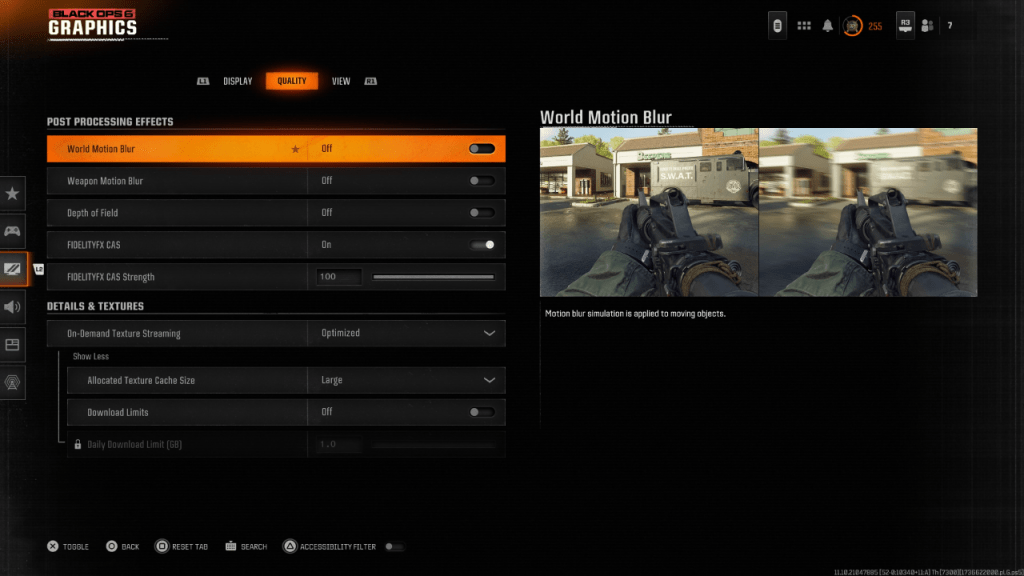
De nombreux jeux utilisent un flou de mouvement et une profondeur de champ pour une sensation cinématographique, simulant les effets de l'objectif de la caméra. Bien que immersif dans les jeux narratifs, ce flou supplémentaire a un impact significatif sur la visibilité des cibles dans des titres à rythme rapide comme Call of Duty: Black Ops 6 .
Pour désactiver ces effets:
- Accédez aux paramètres graphiques, sélectionnez l'onglet de qualité et faites défiler les effets post-traitement.
- Définissez le flou du mouvement mondial.
- Définissez le flou du mouvement de l'arme à off.
- Réglez la profondeur de champ sur OFF.
Comment réduire les céréales et améliorer la clarté des OPS noirs 6
Après avoir ajusté les paramètres de flou, les problèmes de qualité de l'image peuvent persister en raison d'un étalonnage gamma et de luminosité incorrect.
- Dans les paramètres graphiques Black Ops 6 , accédez à l'onglet Affichage et accédez au gamma / à la luminosité.
- Ajustez le curseur jusqu'à ce que le logo Call of Duty dans le panneau central soit à peine visible. Un réglage de 50 fonctionne souvent bien, mais des ajustements individuels peuvent être nécessaires.
- Dans l'onglet Qualité, assurez-vous que FidelityFX CAS est en cours. Cela active la netteté adaptative AMD FidelityFX à contraste, améliorant la netteté de l'image. Alors que 50/100 est recommandé, l'augmentation de 100 pourrait apporter de nouvelles améliorations.
- Si des problèmes demeurent, le streaming de texture à la demande est probablement le problème.
Comment améliorer les ops noirs 6 détails de l'image et les textures
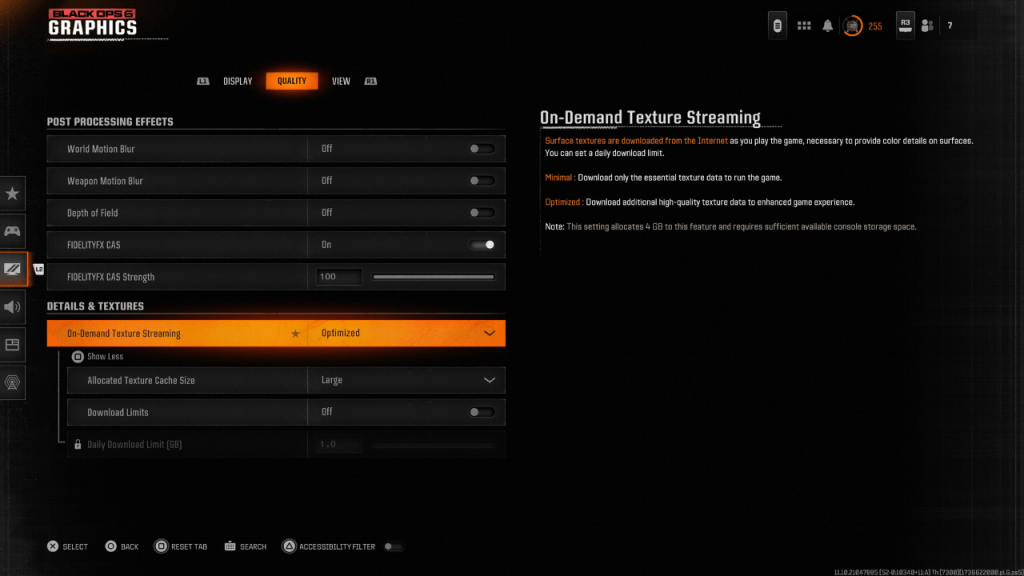
Pour gérer les grandes tailles de fichiers, Black Ops 6 utilise le streaming de texture à la demande, téléchargeant des textures pendant le gameplay au lieu de les stocker localement. Bien que l'économie d'espace, cela peut compromettre la qualité d'image.
Pour les visuels optimaux:
- Dans les paramètres des détails et des textures (onglet de qualité), sélectionnez Optimized. Cela télécharge des données de texture de haute qualité.
- Cliquez sur "Afficher plus" pour accéder à d'autres options. Définissez la taille du cache de texture allouée en grand (augmente l'utilisation du stockage mais améliore le chargement de texture).
- Si votre plan Internet le permet, désactivez les limites de téléchargement pour les téléchargements de texture haute résolution sans restriction.
Ce guide complet devrait résoudre le grain et flou dans Call of Duty: Black Ops 6 .





























